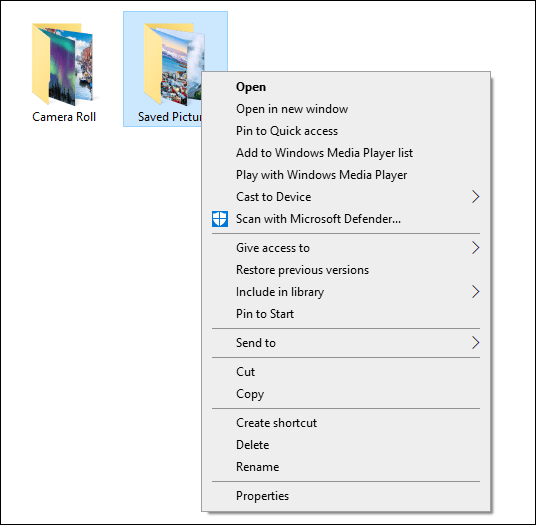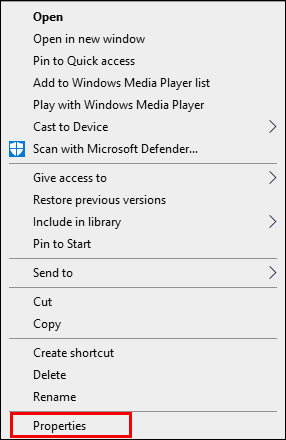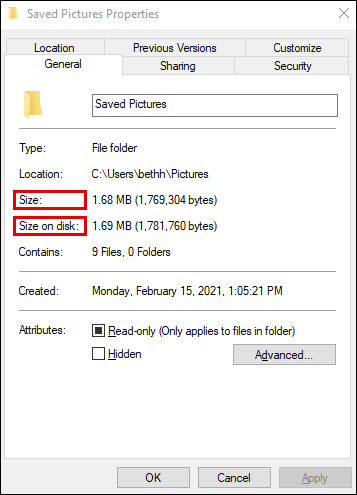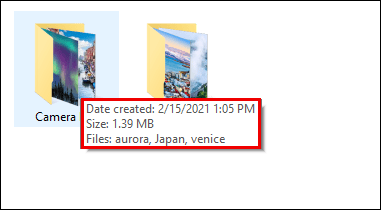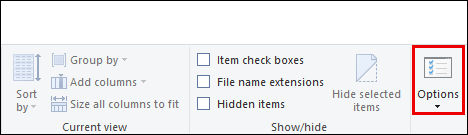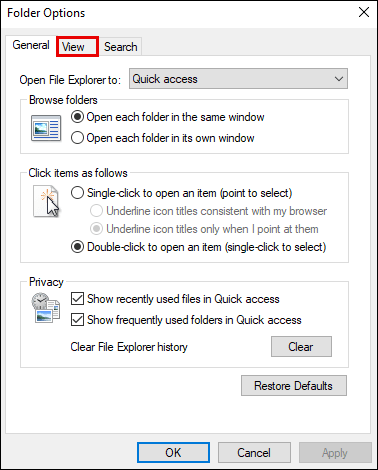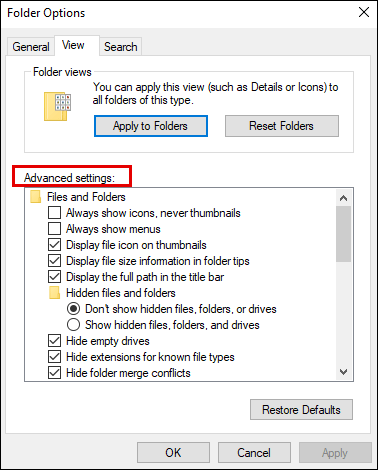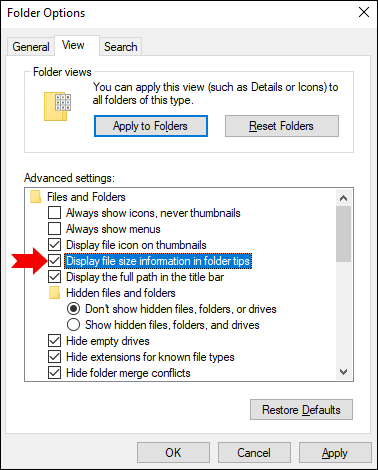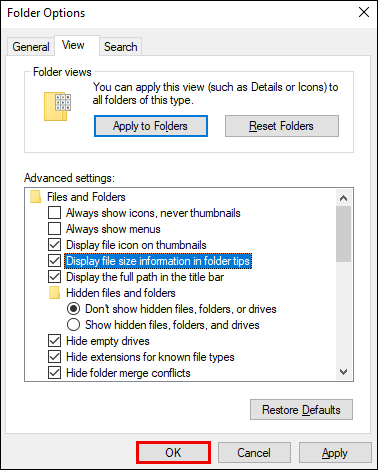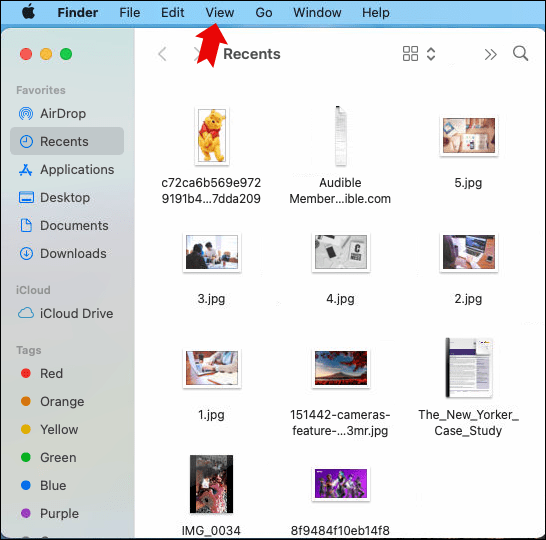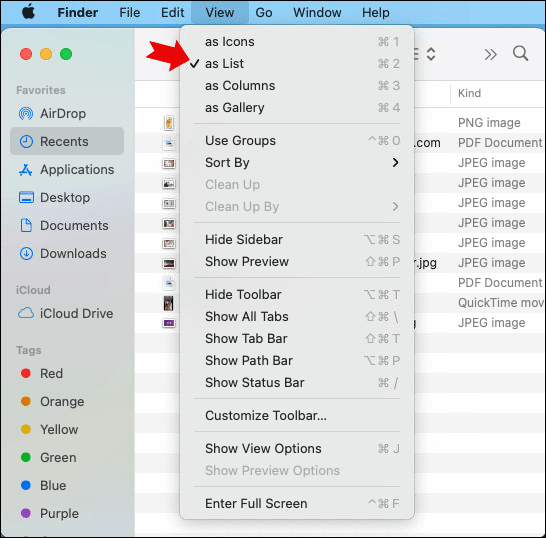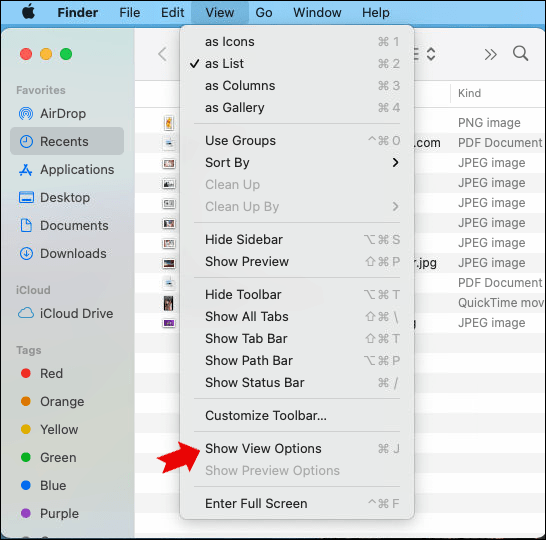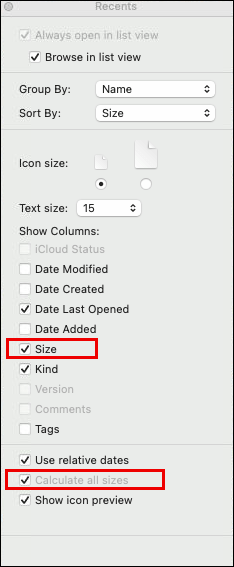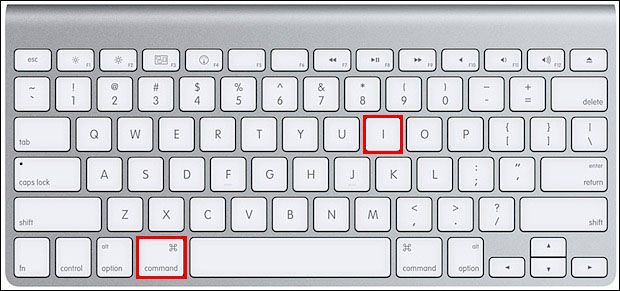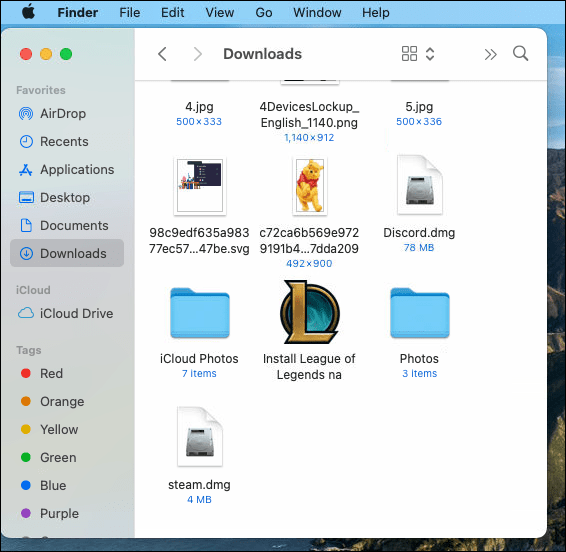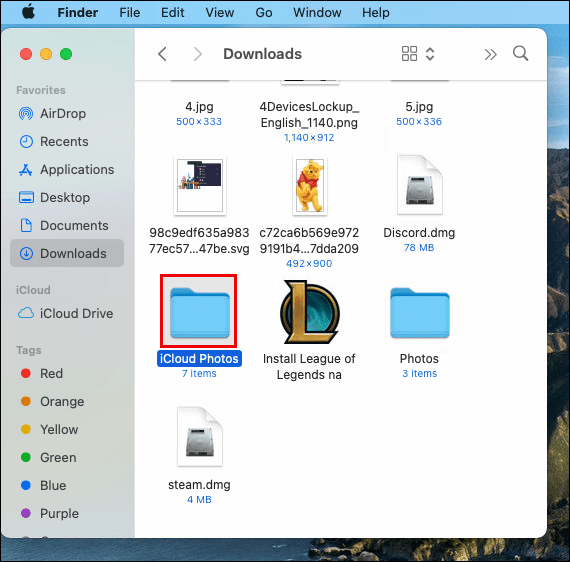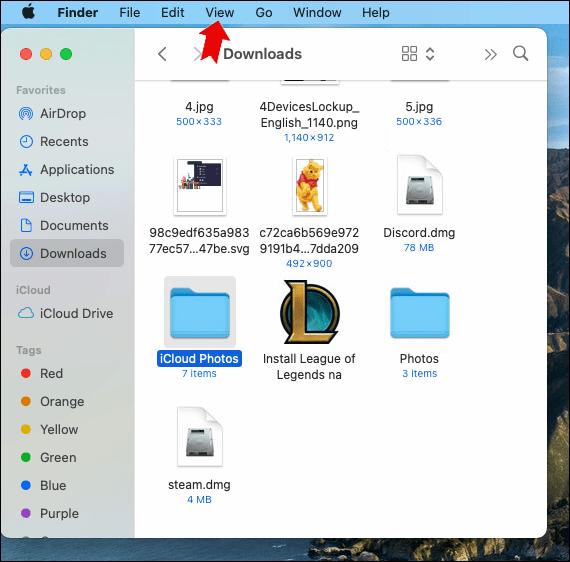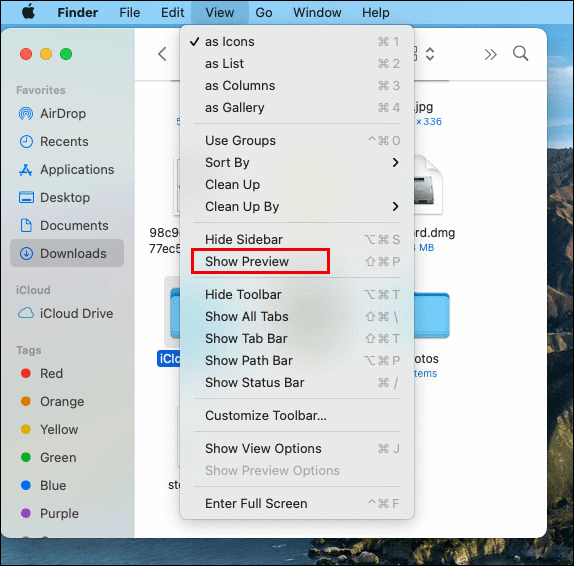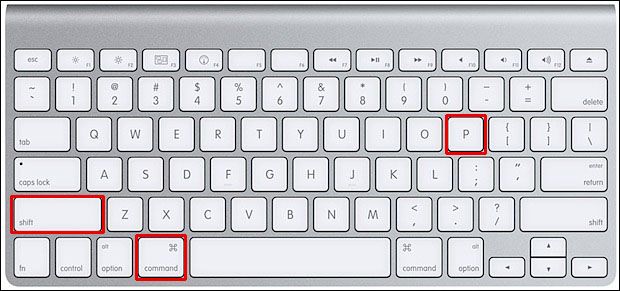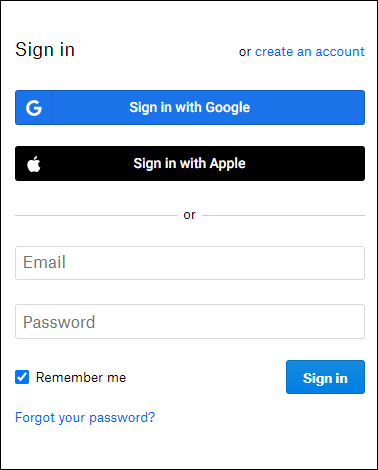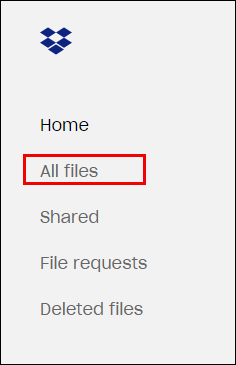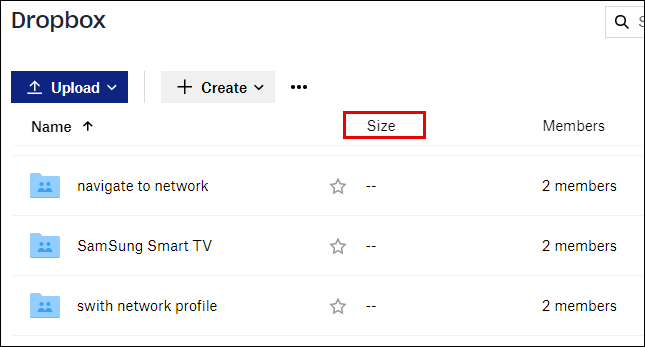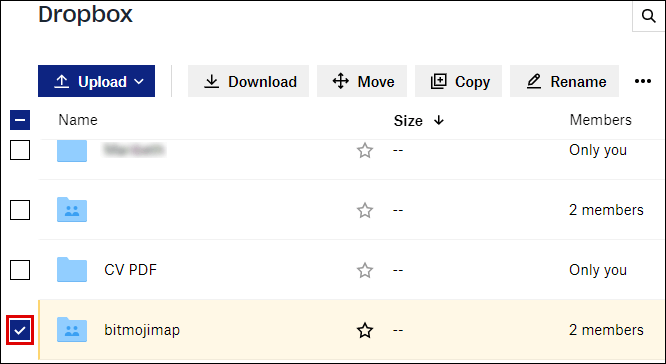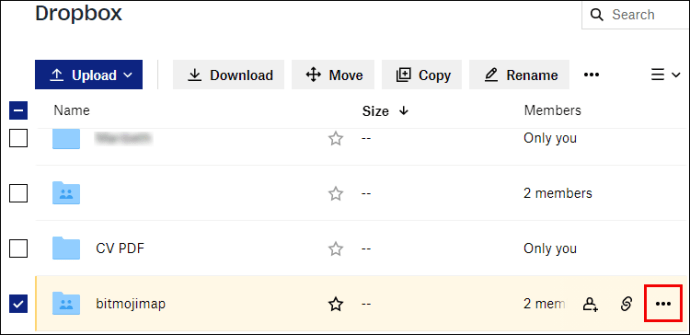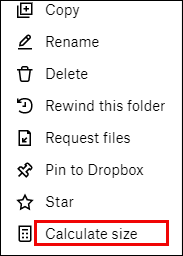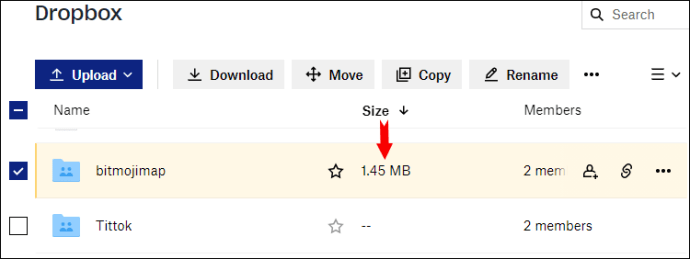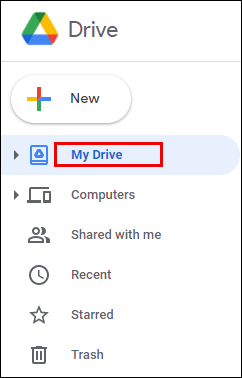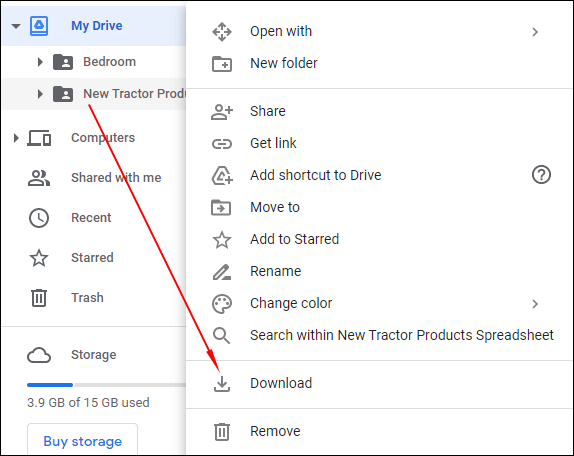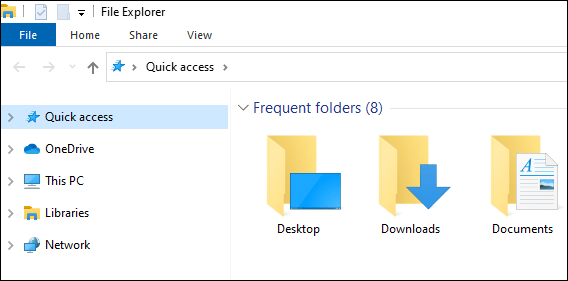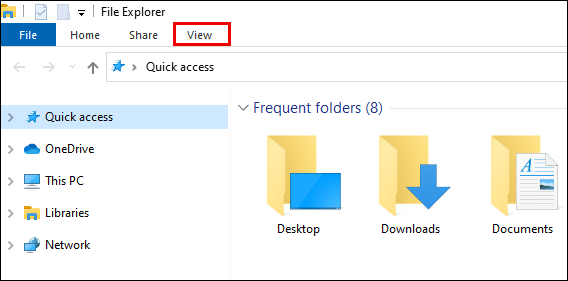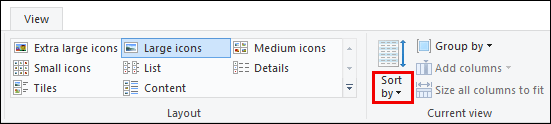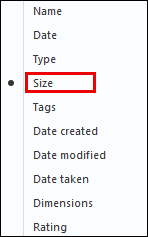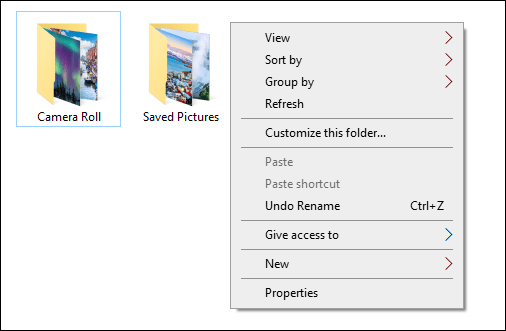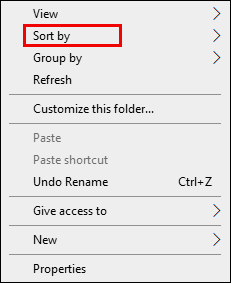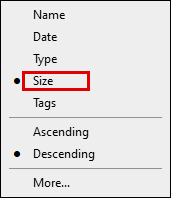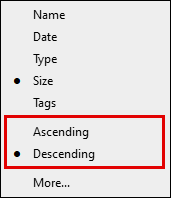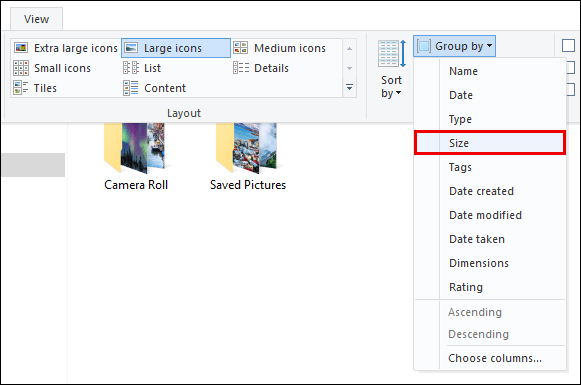Digitální složky hrají klíčovou roli při ukládání souborů a dokumentů na našich počítačích, digitálních úložných prostorech a službách cloudového úložiště. Složky nám také pomáhají udržovat pořádek tím, že ukládáme naše soubory a dokumenty řádným způsobem.

Existuje několik důvodů, proč byste chtěli znát velikost složky. Nejviditelnější je vědět, kolik místa složka zabírá. Dalším příkladem je situace, kdy máte v úložném zařízení omezené místo a chcete odstranit některé soubory.
Tento článek popisuje, jak zobrazit velikost složky v různých operačních systémech, platformách a aplikacích.
Průvodce - Jak zobrazit velikost složky
Zobrazení velikosti složky může být jednoduchý i obtížný proces. Záleží na typu platformy nebo aplikaci, kterou používáte.
Jak zobrazit velikost složky ve Windows 10, 8 a 7
Ačkoli se některé funkce systému Windows 10, 8 a 7 mohou navzájem lišit, kroky k zobrazení velikosti složky jsou ve všech těchto operačních systémech stejné. To je to, co musíte udělat:
- Pravým tlačítkem klikněte na složku, kterou chcete zobrazit v Průzkumníku souborů.
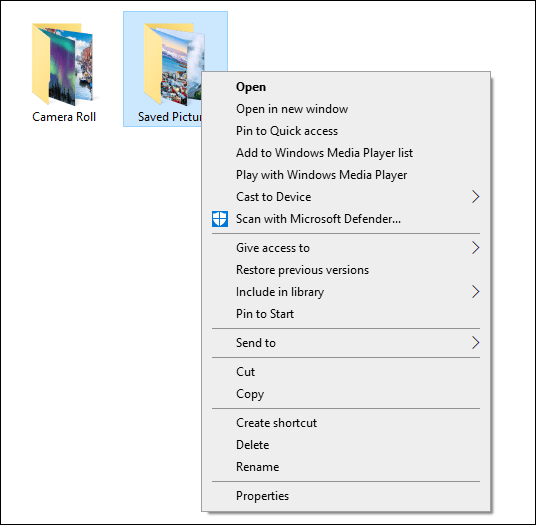
- Vyberte Vlastnosti.
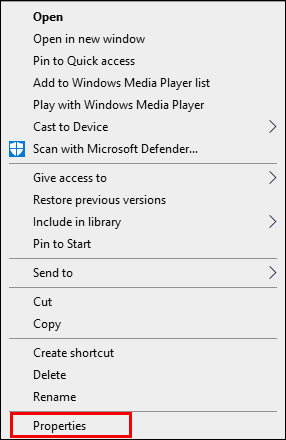
- Zobrazí se dialogové okno Vlastnosti souboru, které zobrazuje velikost složky a její velikost na disku. Také se zobrazí obsah souboru těchto konkrétních složek.
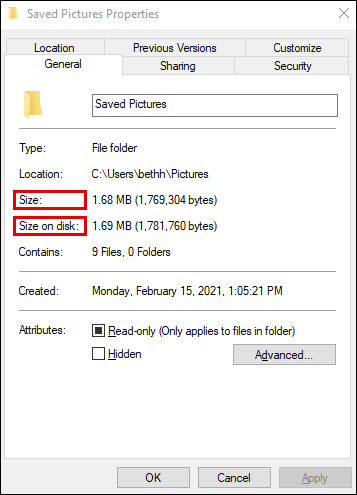
- Dalším rychlým způsobem, jak zobrazit velikost složky v systému Windows, je umístit ukazatel myši na složku, kterou chcete znát. Zobrazí se popis s velikostí složky.
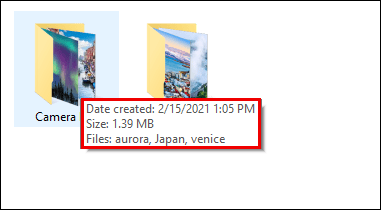
Jak zobrazit velikost složky v Průzkumníkovi Windows
Chcete-li zobrazit velikost složky v Průzkumníkovi Windows, postupujte podle těchto jednoduchých kroků:
- Přejít na Možnosti Průzkumníka souborů.
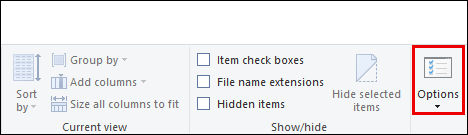
- Klikněte na kartu Zobrazit.
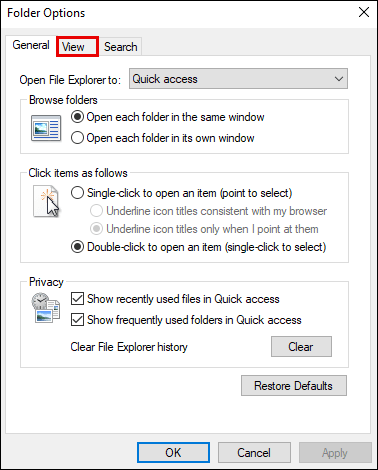
- Přejděte na Pokročilé nastavení.
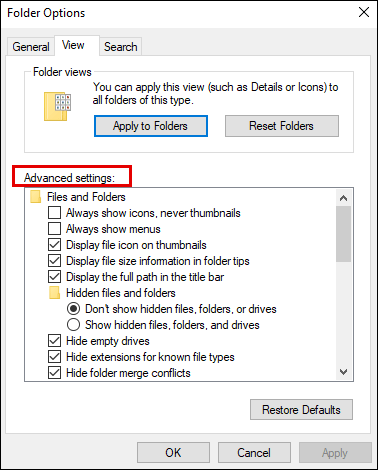
- Zaškrtněte políčko vedle Zobrazit informace o velikosti souboru v tipech ke složkám.
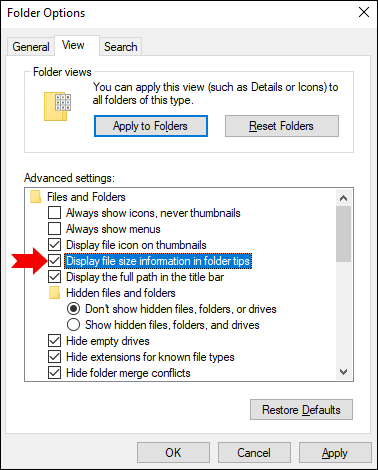
- Vyberte OK a změny se uloží.
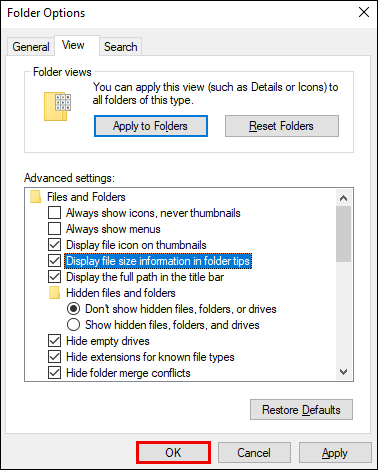
Jakmile to provedete, složky zobrazí informace o velikosti v tipech ke složkám.
Jak zobrazit velikost složky na Macu
Existují tři způsoby, jak zobrazit velikost složky v systému Mac:
Možnost 1
- Otevřete Finder na Macu a klikněte na View na liště nabídek.
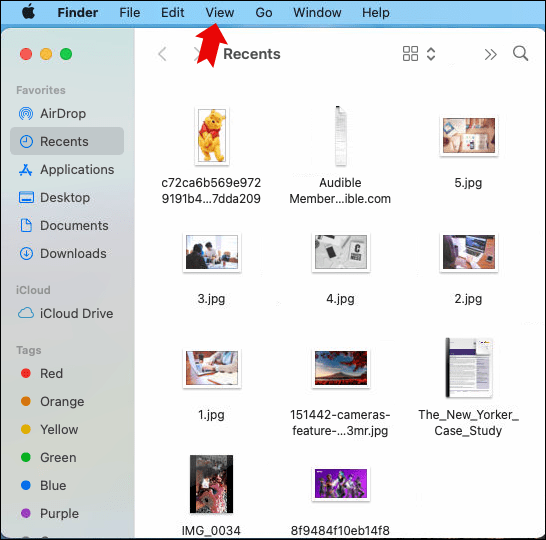
- V rozevírací nabídce vyberte možnost Seznam.
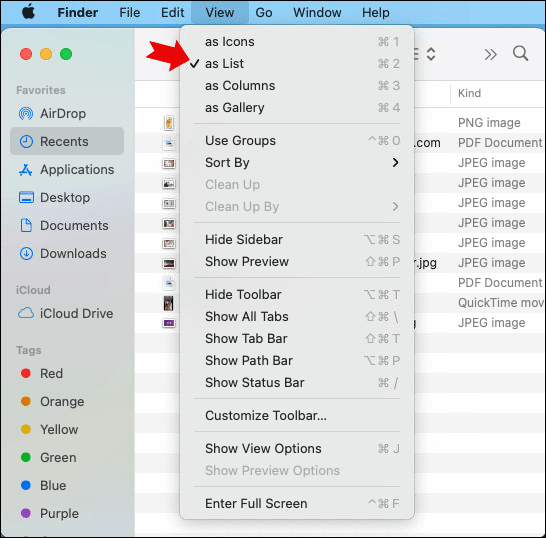
- Klikněte na Zobrazit na stejné liště nabídek.

- Poté vyberte Zobrazit možnosti zobrazení.
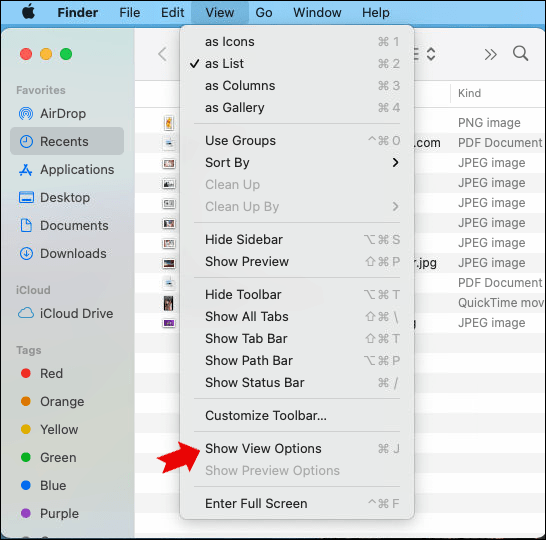
- V rozevírací nabídce zaškrtněte políčko Velikost a poté Vypočítat celou velikost.
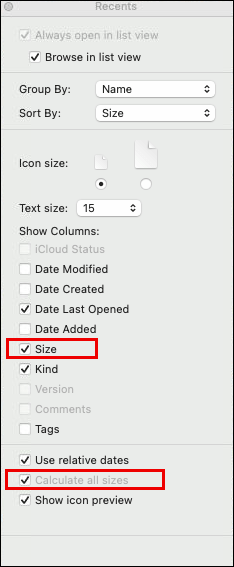
Možnost 2
- Vyberte složku, jejíž velikost chcete znát.
- Stisknutím kláves Command + I otevřete panel Získat informace. Zobrazí se podrobnosti o složce, včetně velikosti.
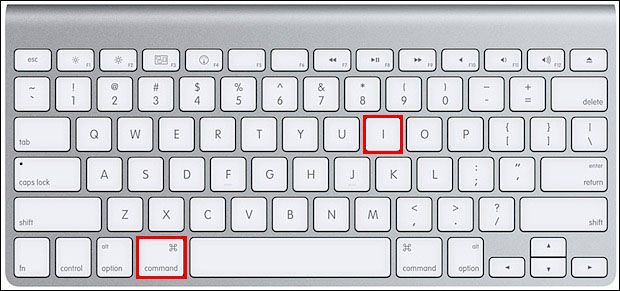
Možnost 3
- Otevřete okno Finder.
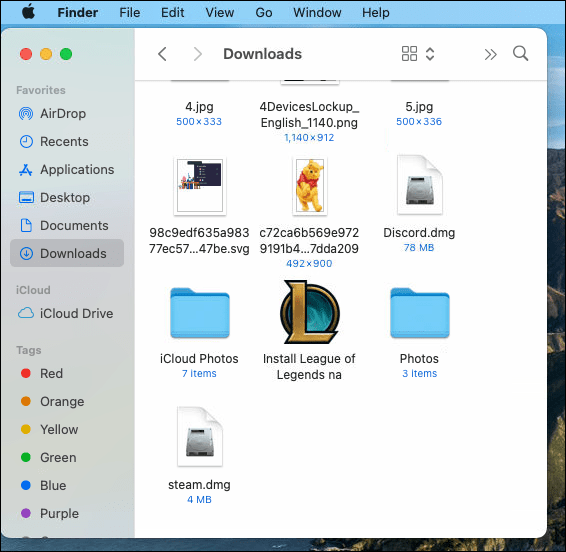
- Vyberte složku, u které chcete zkontrolovat velikost.
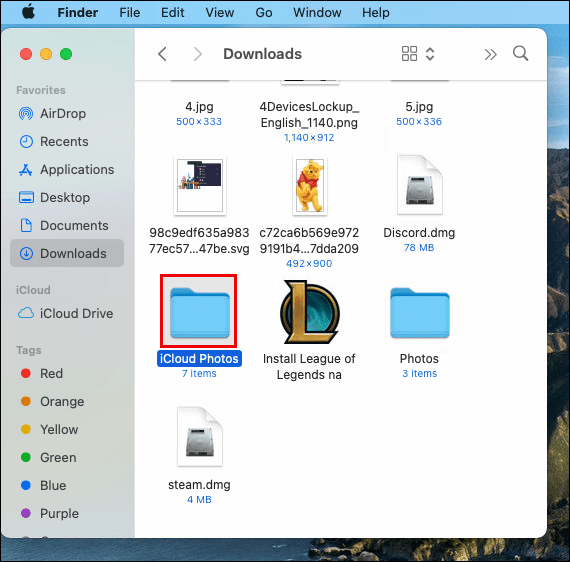
- Na řádku nabídek klikněte na Zobrazit.
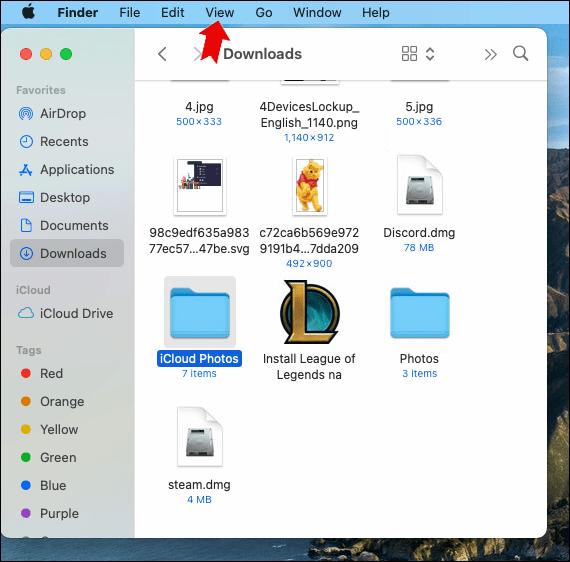
- Vyberte možnost Zobrazit náhled.
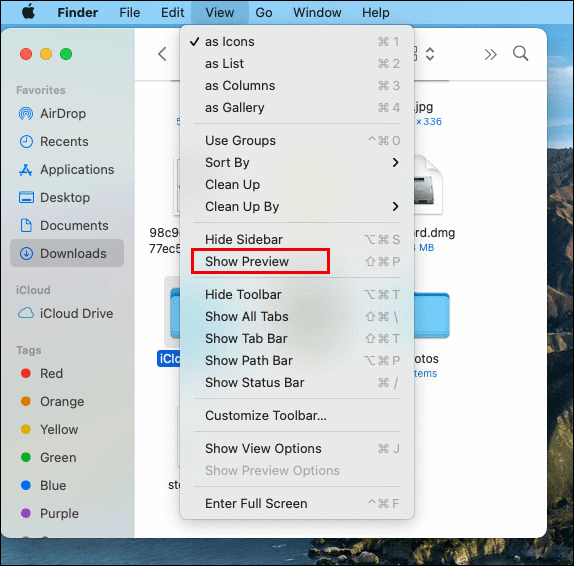
- Po výběru složky v okně Finder můžete také použít kombinaci kláves Shift + Command + P.
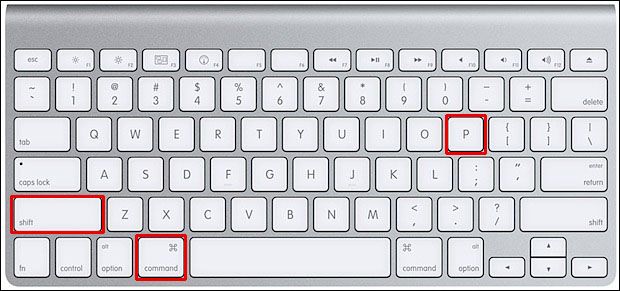
Jak zobrazit velikost složky v systému Linux
Získání velikosti složky v systému Linux vyžaduje použití jednoduchého příkazu s názvem z - což znamená využití disku. Kroky k zobrazení velikosti složky v systému Linux zahrnují:
jak zapnout překrytí sváru
- Otevřete terminál Linux.
- Zadejte a spusťte příkaz:
$ sudo du –sh /var
Poznámka: / var je ukázková složka pro ilustrační účely - Výstup bude:
Output
50G /var
To ukazuje, že složka / var má velikost 50 GB. Existují distribuce Linuxu, které mají pokročilé uživatelské rozhraní a prohlížeč souborů, které zobrazují velikost složky bez nutnosti psaní příkazů.
Jak zobrazit velikost složky v Dropboxu
Chcete-li zobrazit velikost složky v Dropboxu, postupujte takto:
- Přihlaste se ke svému účtu na dropbox.com .
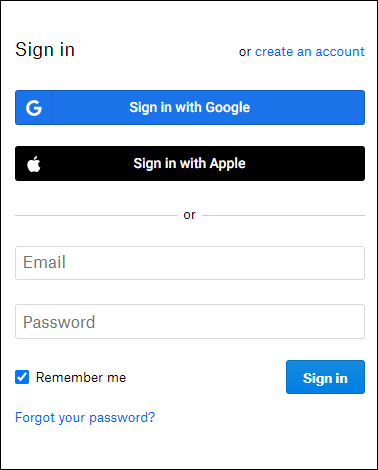
- Na postranním panelu klikněte na Všechny soubory.
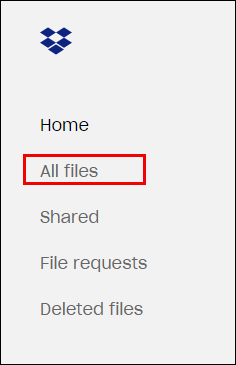
- Klikněte na záhlaví sloupce a klikněte na Velikost.
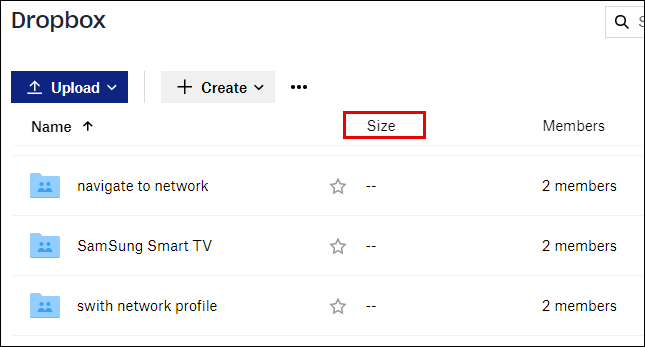
- Přesuňte se do složky, ve které chcete zobrazit velikost, a klikněte na zaškrtávací políčko.
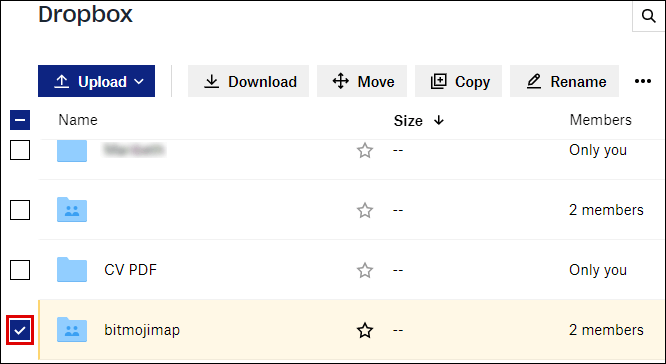
- Klikněte na elipsu (…) v horní části seznamu souborů.
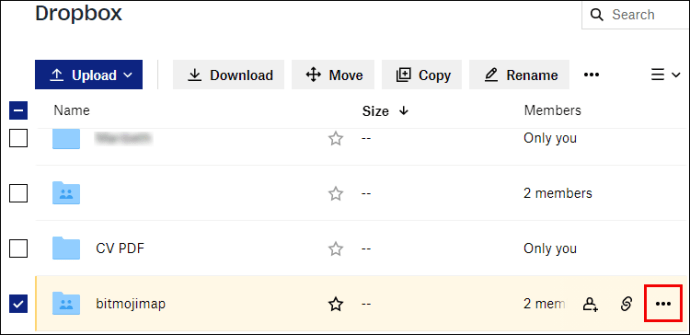
- Klikněte na Vypočítat velikost.
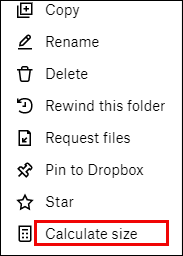
- Chvíli počkejte, než se vypočítá velikost složky.
- Jakmile je výpočet dokončen, velikost složky se zobrazí ve sloupci Velikost vedle složky.
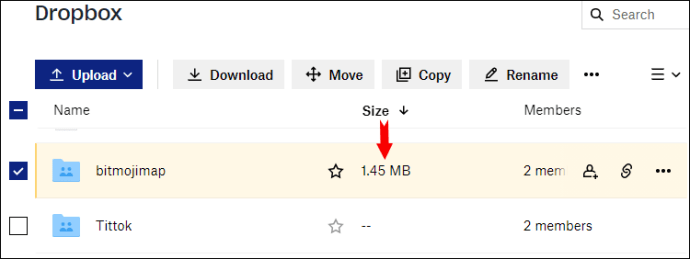
Jak zobrazit velikost složky na Disku Google
K zobrazení velikosti složky na jednotce Google se používají dvě metody:
Možnost 1
- Klikněte na možnost Můj disk v levém podokně domovské stránky Disku Google. Tím se rozbalí seznam složek, které máte.
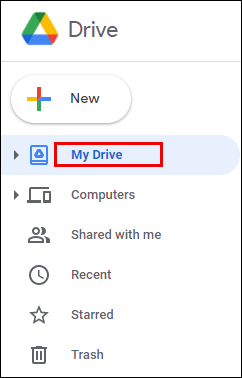
- Pravým tlačítkem klikněte na složku, pro kterou chcete získat velikost, a stiskněte Stáhnout.
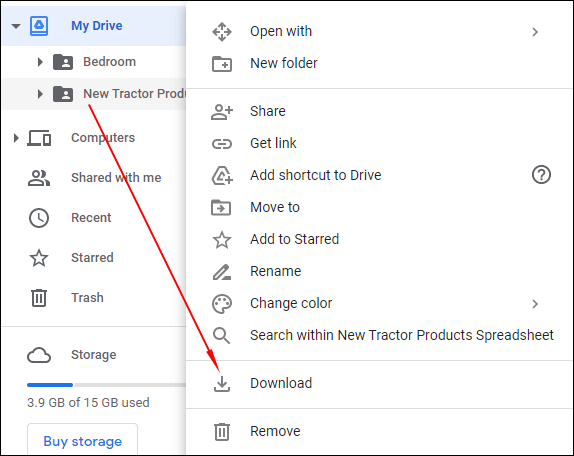
- Tím se uloží kopie složky do vašeho počítače, kde můžete zobrazit její vlastnosti a získat velikost a další podrobnosti.
- Po získání požadovaných podrobností o velikosti můžete složku smazat.
Možnost 2
Pokud aktuálně používáte Zálohování a synchronizaci pro Disk Google, složky, které máte, se zobrazí v Průzkumníku souborů. Klikněte pravým tlačítkem na složku, u které chcete zkontrolovat velikost, a vyberte Vlastnosti. Zde hned uvidíte velikost složky.
Jak zobrazit velikost složky v Total Commander
Velikost složky lze snadno zobrazit v ortodoxním správci souborů Total Commander pro Windows, Windows mobile nebo Windows phone.
jak smažete chaty na snapchatu
- Vyberte složku nebo adresář, ve kterém chcete zobrazit velikost.
- Stiskněte Ctrl + Q.
- Zobrazí se textové informace, jako je jejich velikost, počet souborů a adresářů v této složce.
Existuje také vizuálně intuitivní způsob, jak zobrazit podrobnosti složky včetně velikosti. Důvodem je použití pluginu Total Commander s názvem VisualDirSize 1.2.
Jak seřadit podle velikosti složky
Chcete-li seřadit podle velikosti složky, postupujte podle těchto jednoduchých kroků:
- V Průzkumníku souborů.
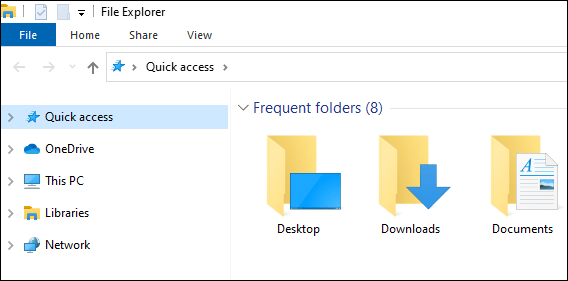
- Klikněte na Zobrazit.
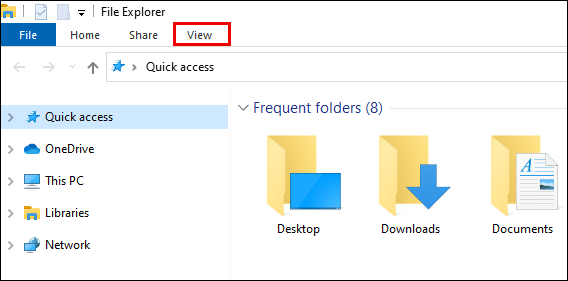
- Klikněte na rozevírací nabídku Seřadit podle.
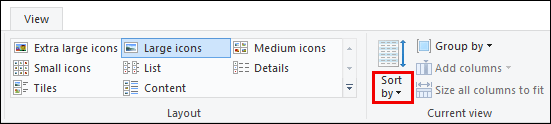
- V rozevírací nabídce vyberte možnost Velikost.
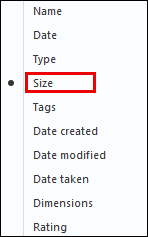
Alternativně:
- Klepněte pravým tlačítkem kdekoli v Průzkumníku souborů.
- Zobrazí se rozbalovací nabídka.
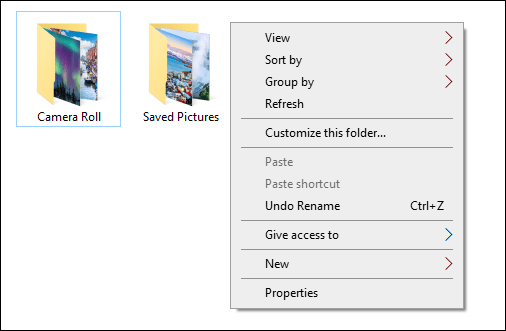
- V rozbalovací nabídce klikněte na Řadit podle.
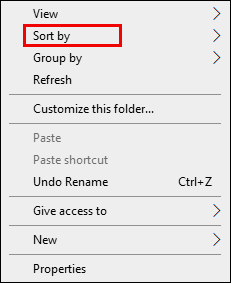
- Vyberte velikost.
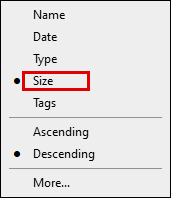
- Můžete také vybrat, zda chcete složku třídit vzestupně nebo sestupně.
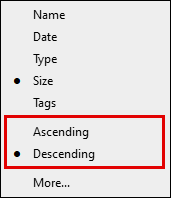
- Složky můžete také třídit a seskupovat podle velikosti. Přejděte do Průzkumníka souborů> Klikněte na Zobrazit> Vybrat seskupit podle> poté vyberte Velikost.
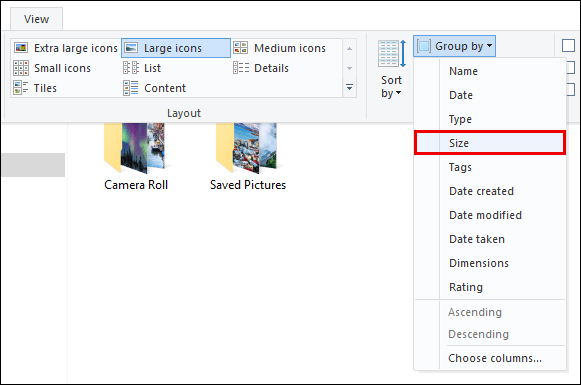
Další časté dotazy
Jak zobrazíte skutečnou velikost složky?
Chcete-li zobrazit skutečnou velikost složky, můžete použít nástroj du Tool, například Microsoft Sysinternals. Nástroj vrací skutečnou velikost složky, protože nezdvojnásobuje počet souborů, které mají více pevných odkazů. Existují také další doplňkové nástroje, které vám pomohou zobrazit skutečnou velikost složky. Tyto nástroje také poskytují intuitivní zobrazení velikosti. Některé zobrazují graf, jiné zobrazují výsečový graf nebo pruhy.
Proč složky nezobrazují skutečnou velikost?
Ve většině případů může složka zabírat na disku více místa, než je jeho skutečná velikost. Důvodem je, že soubory ve složce zabírají místo v tabulce Filesystems, kde jsou uloženy jejich název a vlastnosti. Ačkoli rozdíl obvykle není příliš velký, pokud složka obsahuje několik souborů, může to přidat až hodně místa.
Ve vlastnostech složky je možné vidět rozdíl ve velikosti složky porovnáním Velikost a Velikost na disku v dialogovém okně vlastností v Průzkumníkovi Windows. Další důvody, proč složky nezobrazují skutečnou velikost, jsou:
• Skryté soubory - Ve složce mohou být skryté soubory, které přidávají na velikosti. V možnostech průzkumníka souborů zkontrolujte, zda je povolena možnost Zobrazit skryté soubory.
• Komprese disku je povolena - Pokud je povolena komprese, způsobí to, že celková velikost disku bude menší než skutečná velikost složky.
• Indexování obsahu - indexování obsahu ve značkách prohlížeče souborů může zabrat místo, takže se velikost složky stromu nezobrazí.
Jak zobrazujete skryté složky?
Ve Windows existují skryté složky, z nichž některé jsou systémové. Mezi jednoduché kroky k zobrazení skrytých složek patří:
• Otevřete Průzkumník souborů.
• Vyberte Zobrazit Sledovat Možnosti, poté Změnit možnosti složky a hledání.
• Přejděte na kartu Zobrazení.
• V Pokročilém nastavení klikněte na Zobrazit skryté soubory, složky a jednotky.
• Klepněte na OK.
kde je složka spamu v Gmailu
Skryté složky se nyní zobrazí v Průzkumníku souborů na vašem PC.
Přes tebe
Nyní víte, jak zobrazit velikosti složek v různých operačních systémech, platformách a aplikacích. Je dobré vědět, jak velká je složka, kterou jste vytvořili, a velikost místa na disku, které používá. Existují složky automaticky generované aplikacemi, které jste nainstalovali. Mohou rychle růst a spotřebovat váš úložný prostor. Měli byste proto občas zkontrolovat velikost.
Máte jednodušší nebo alternativní způsoby, jak zobrazit velikost složky na těchto a dalších platformách? Dejte nám vědět v sekci komentáře níže.